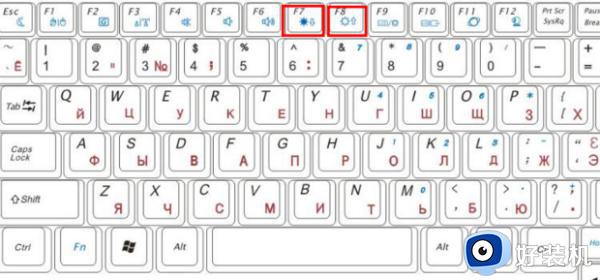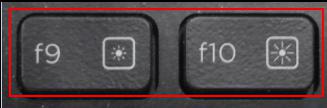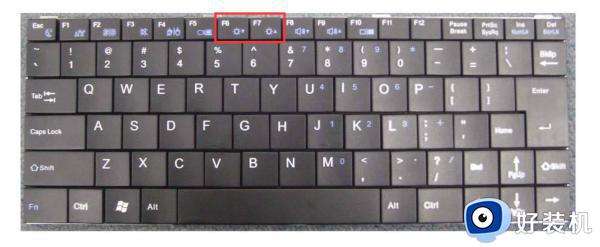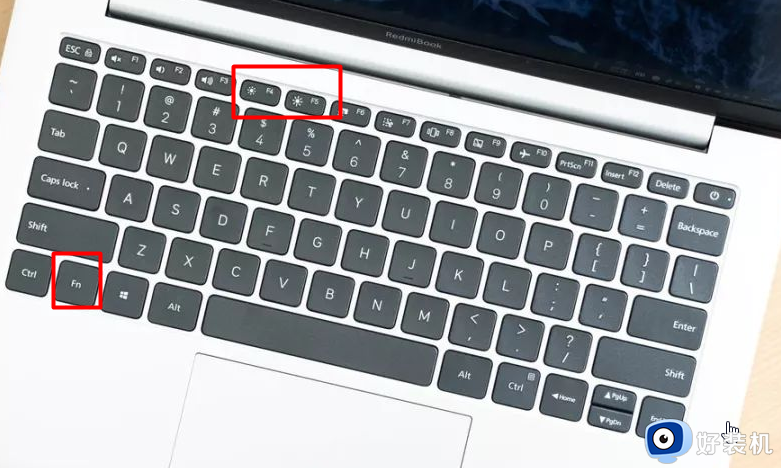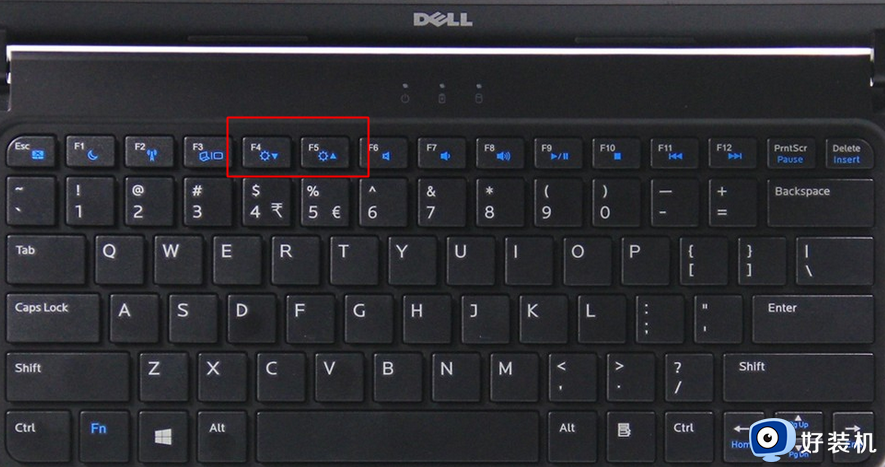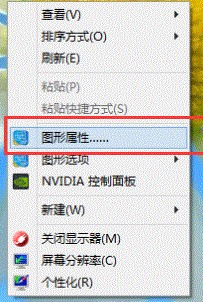怎样调电脑亮度调节快捷键 电脑调整亮度的快捷键是什么
电脑屏幕亮度对于我们经常使用电脑的人来说是非常重要的,合适的亮度才不会对眼睛带来伤害,所以如果觉得屏幕亮度不合适的话,可以进行调节,解决方法有很多种,可以通过快捷键来调节,也可以进入系统设置或者按钮来调节等,很多人不知道电脑调整亮度的快捷键是什么吧,本文这就给大家带来详细的内容给参加参考。
笔记本电脑亮度调节快捷键:
笔记本电脑上会有太阳一样的图标,一个加,一个减。
有的电脑上的像太阳一样的图标一个减一个加的是F4,F5。(有的还有可能是F5,F6等,总之要考虑具体的笔记本电脑)那么增加亮度就用FN+F8,减少亮度就是FN+F7。也有的笔记本电脑是FN+方向键。
图中举例:fn+F4减少亮度 fn+F5增加亮度
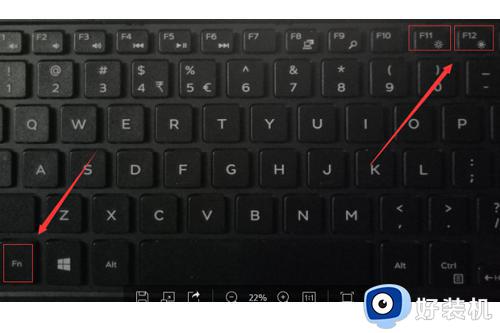
win10调整亮度方法:
第一步:点击左下角windows图标——点击设置齿轮按钮。
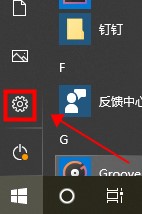
第二步:windows设置——搜索夜间模式点击进入。
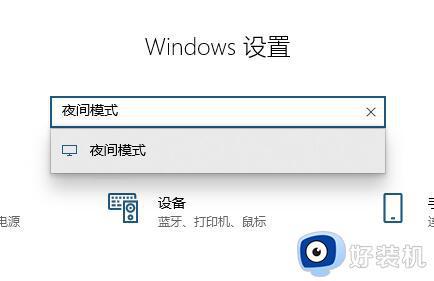
第三步:在夜间模式设置——在强度调节自己需要的亮度——点击立即启用。
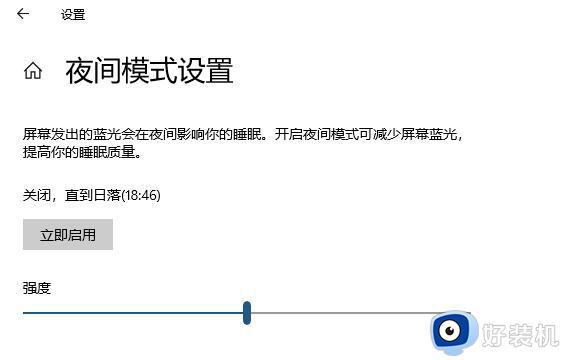
win7调整屏幕亮度的方法:
1、点击左下角菜单栏,找到“控制面板”。
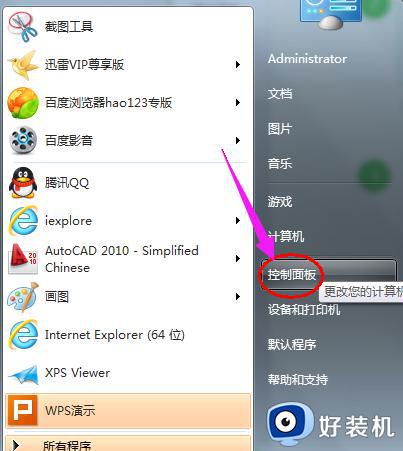
2、找到“显示”,点击进入。
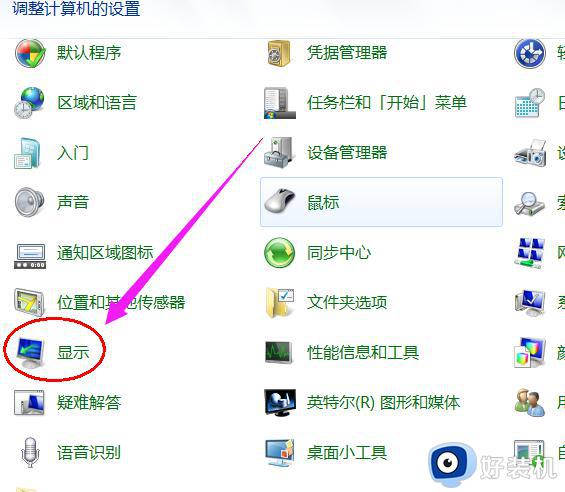
3、点击左侧的“调整亮度”,即可调节。
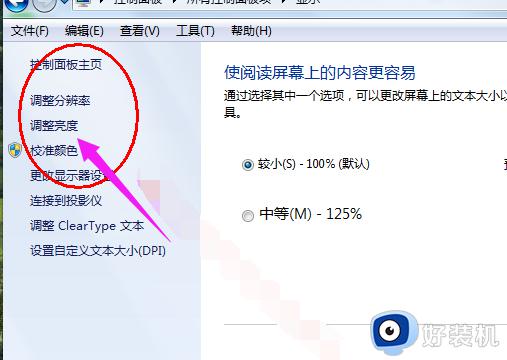
nvidia控制面板调节亮度方法
注意:所有windows系统,比如XP,和所有台式电脑都可以使用这个方法调节亮度。
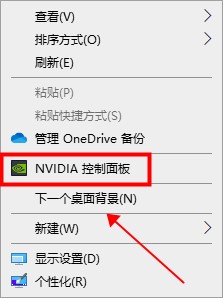
第二步:调整桌面颜色设置——调整需要的亮度、对比度、和灰度。
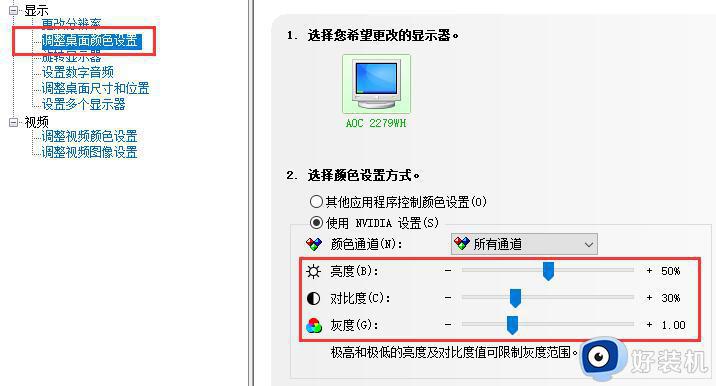
电脑显示器调整亮度方法:

设置方法非常的简单,点击屏幕上的按钮就可以设置了。没有亮度表示按键菜单里也可以设置,有些屏幕按键在背面或者侧面。
以上给大家介绍的就是怎样调电脑亮度调节快捷键的详细内容,大家可以参考上述方法步骤来进行调整就可以了。